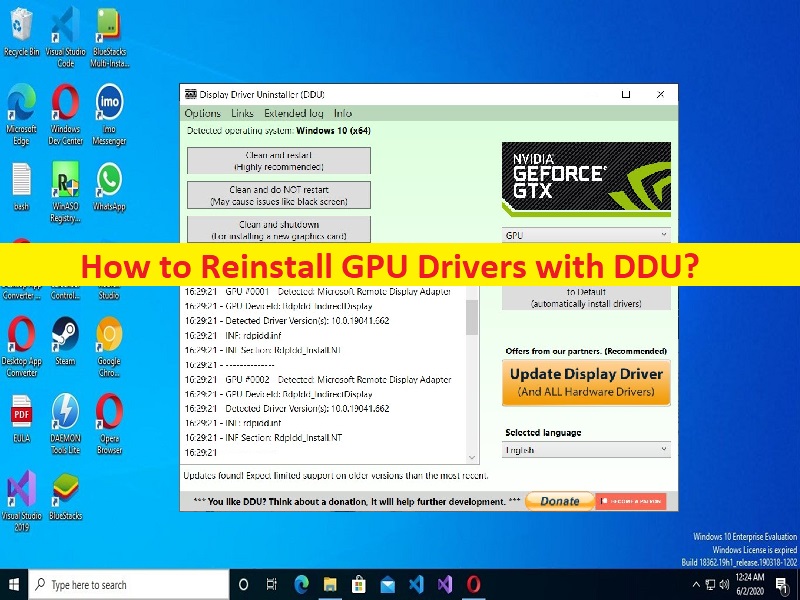
Conseils pour réinstaller les pilotes GPU avec DDU sous Windows 10/11 :
Dans cet article, nous allons discuter de la façon de réinstaller les pilotes GPU avec DDU dans Windows 10/11. Vous serez guidé avec des étapes/méthodes faciles pour le faire. Commençons la discussion.
“Réinstaller les pilotes GPU à l’aide de l’outil DDU (Display Driver Uninstaller)” dans Windows 10/11 :
“DDU Display Driver Uninstaller” : DDU est un programme gratuit et facile à utiliser pour supprimer complètement les pilotes d’affichage, y compris les pilotes et packages de cartes graphiques AMD, NVIDIA ou Intel, de votre ordinateur Windows. Le logiciel DDU supprime tous les restes, y compris les clés de registre, les dossiers et les fichiers vidéo liés au pilote de carte graphique installé sur votre ordinateur.
Parfois, vous pouvez rencontrer des problèmes liés aux graphiques et aux jeux sur votre ordinateur Windows, probablement en raison d’un problème avec la carte graphique et ses pilotes. Dans ce cas, un moyen possible de résoudre le problème consiste à désinstaller puis à réinstaller les pilotes de la carte graphique sur l’ordinateur afin de résoudre le problème. Si vous cherchez des moyens de réinstaller les pilotes de carte graphique à l’aide de l’outil DDU (Display Driver Uninstaller), alors vous êtes au bon endroit pour la solution.
Comme mentionné, DDU vous permet de supprimer complètement le pilote de votre PC. Certains pilotes d’affichage peuvent laisser les packages d’installation ou les entrées de registre une fois que vous les avez désinstallés, mais DDU supprimera tous les fichiers relatifs aux pilotes de votre carte graphique, y compris les packages d’installation et les entrées de registre. D’autre part, il est recommandé de créer un point de restauration du système avant d’utiliser cet outil afin de pouvoir restaurer le système à la version précédente au cas où DDU fonctionnerait mal.
Comment réinstaller les pilotes GPU avec DDU sous Windows 10/11 ?
Étape 1 : Ouvrez votre navigateur et visitez la page « Téléchargement officiel DDU » ou visitez la page « https://www.guru3d.com/files-details/display-driver-uninstaller-download.html »
Étape 2 : faites défiler vers le bas et sélectionnez un emplacement de téléchargement
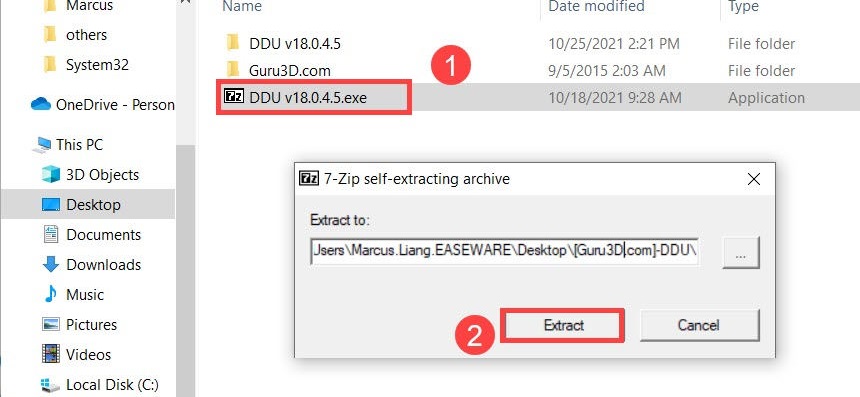
Étape 3 : Une fois téléchargé, décompressez le fichier téléchargé pour voir l’exécutable DDU.exe. Double-cliquez dessus pour extraire les fichiers
Étape 4 : Maintenant, ouvrez l’application “Paramètres” sur le PC Windows via la boîte de recherche Windows et accédez à “Mise à jour et sécurité> Récupération> Démarrage avancé> Redémarrer” pour ouvrir l’environnement de récupération Windows.
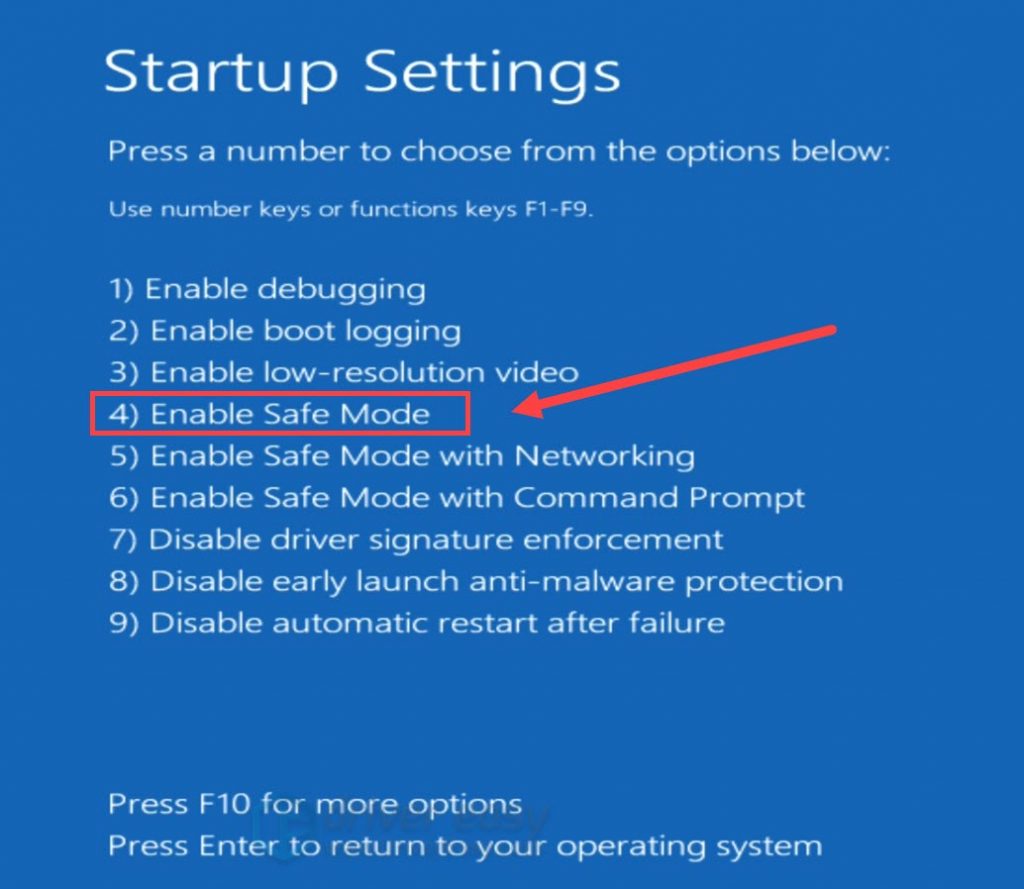
Étape 5 : Sélectionnez « Dépannage > Options avancées > Paramètres de démarrage » et cliquez sur « Redémarrer »
Étape 6 : Après le redémarrage, sélectionnez l’option “Activer le mode sans échec” et démarrez votre ordinateur avec.
Étape 7 : Une fois le PC redémarré, ouvrez DDU et la fenêtre Options ouverte, choisissez « Préférences ».
Étape 8 : Dans le volet de droite, sélectionnez votre type d’appareil et le fabricant de votre GPU, puis cliquez sur “Nettoyer et redémarrer”.
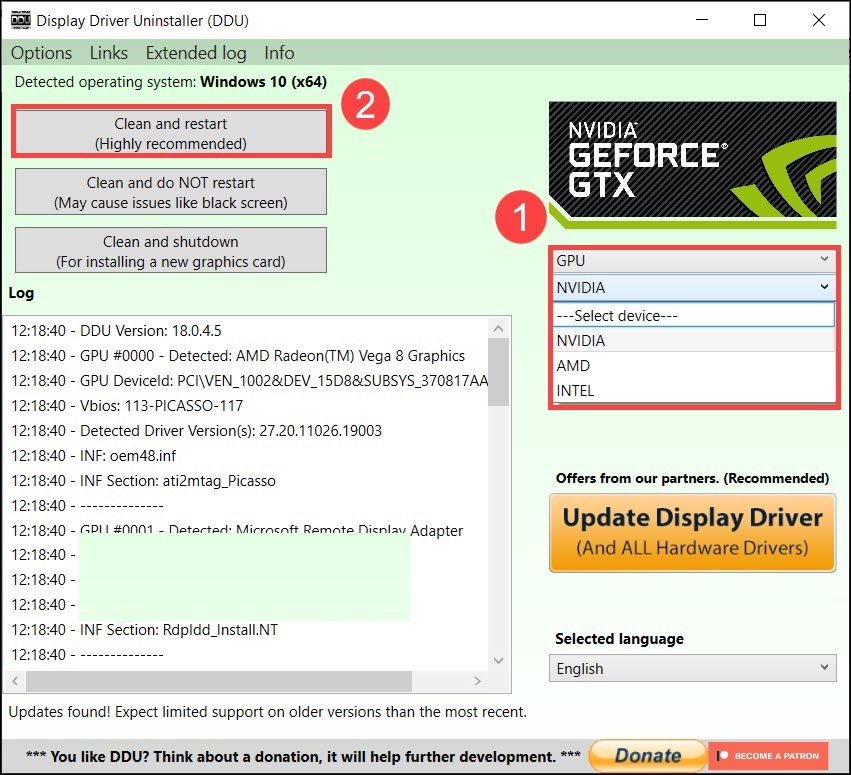
Étape 9 : Une fois que DDU a purgé le pilote graphique, votre PC doit redémarrer. Le redémarrage de l’ordinateur réinstallera automatiquement les pilotes nécessaires sur l’ordinateur et vérifiera si cela fonctionne pour vous.
Téléchargez ou réinstallez la mise à jour du pilote de la carte graphique sur un PC Windows [automatiquement]
Vous pouvez également essayer de mettre à jour tous les pilotes Windows, y compris le pilote de la carte graphique, vers les versions les plus récentes et compatibles à l’aide de l’outil de mise à jour automatique des pilotes. Vous pouvez obtenir cet outil via le bouton/lien ci-dessous.
⇓ Obtenez l’outil de mise à jour automatique du pilote
Résoudre les problèmes de PC Windows avec “PC Repair Tool”:
‘PC Repair Tool’ est un moyen simple et rapide de trouver et de corriger les erreurs BSOD, les erreurs DLL, les erreurs EXE, les problèmes de programmes/applications, les infections de logiciels malveillants ou de virus dans l’ordinateur, les fichiers système ou les problèmes de registre, et d’autres problèmes système en quelques clics. .
⇓ Obtenez l’outil de réparation de PC
Conclusion
Je suis sûr que cet article vous a aidé à réinstaller facilement les pilotes GPU avec DDU dans Windows 10/11. Vous pouvez lire et suivre nos instructions pour le faire. C’est tout. Pour toute suggestion ou question, veuillez écrire dans la zone de commentaire ci-dessous.